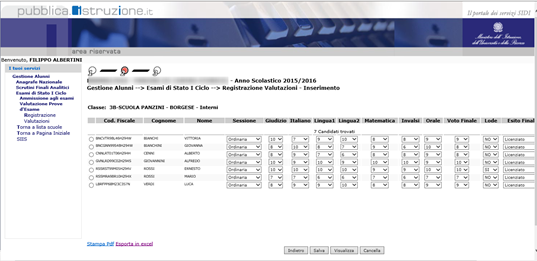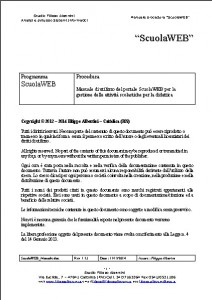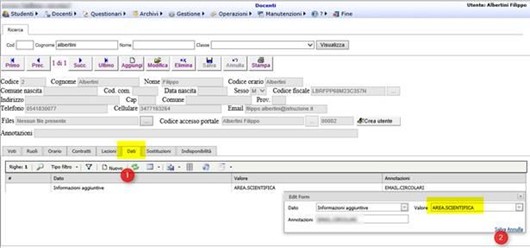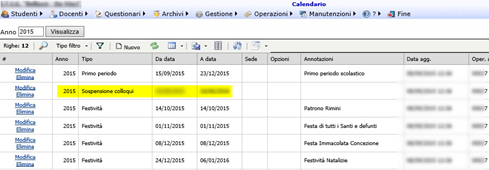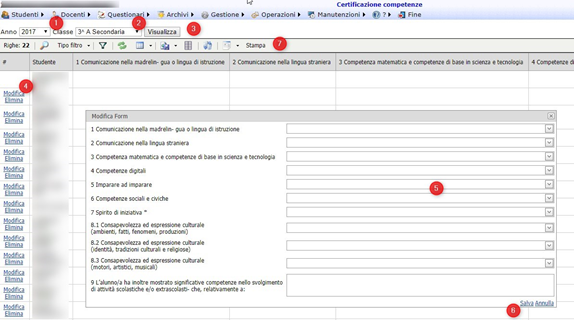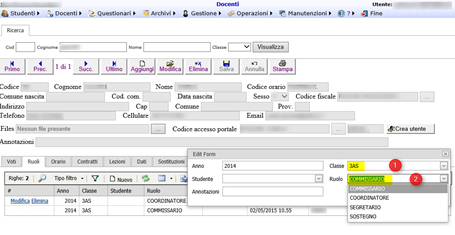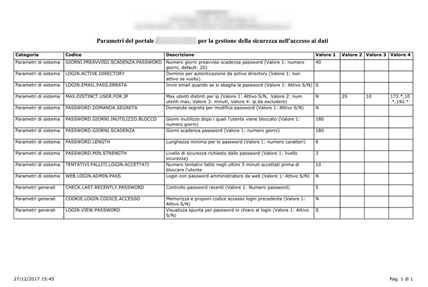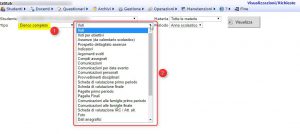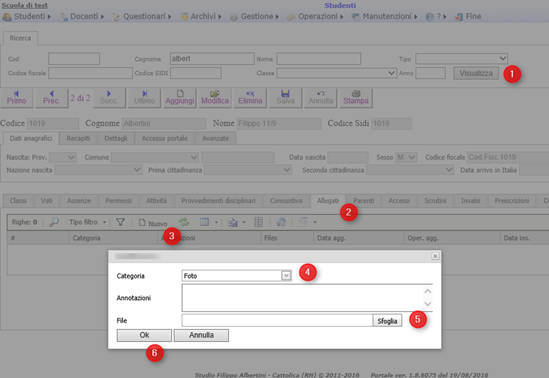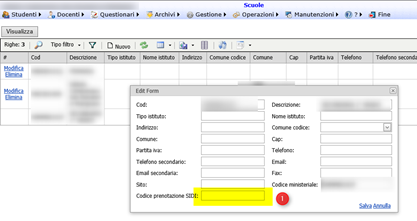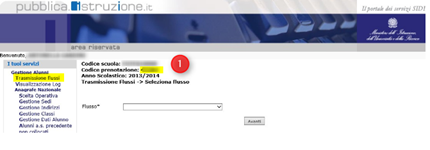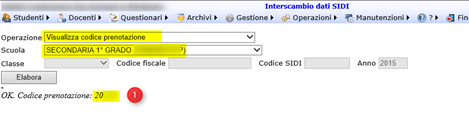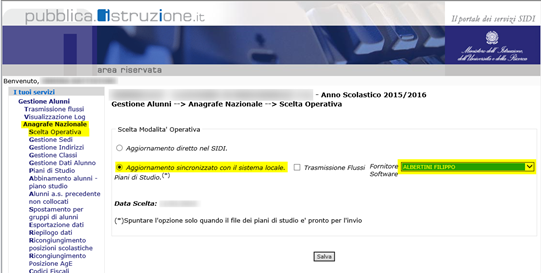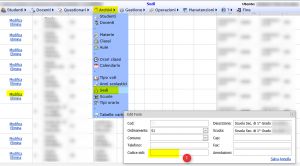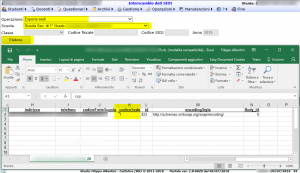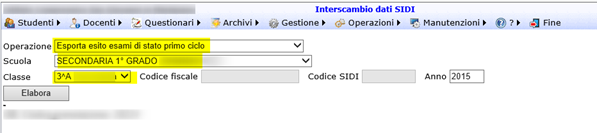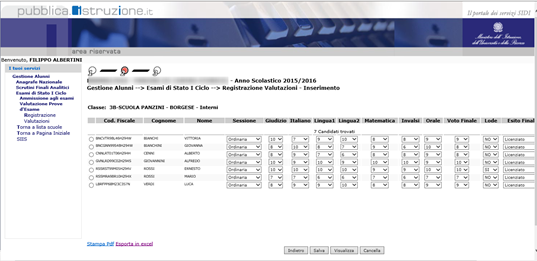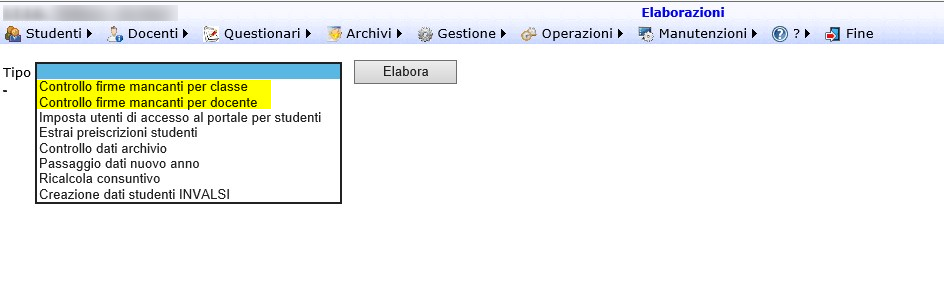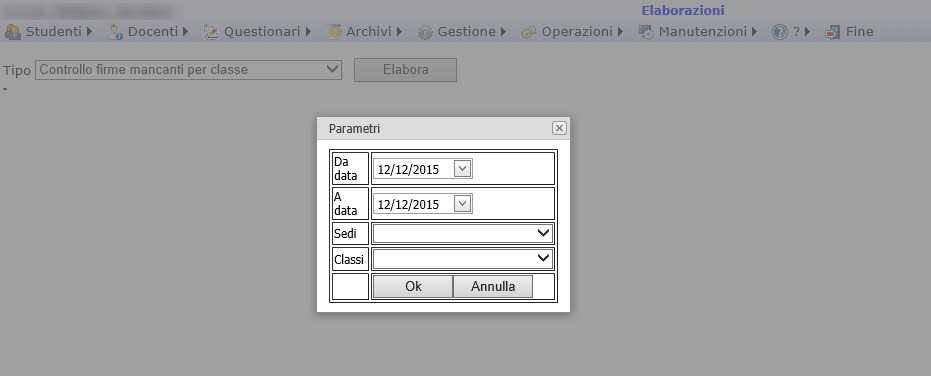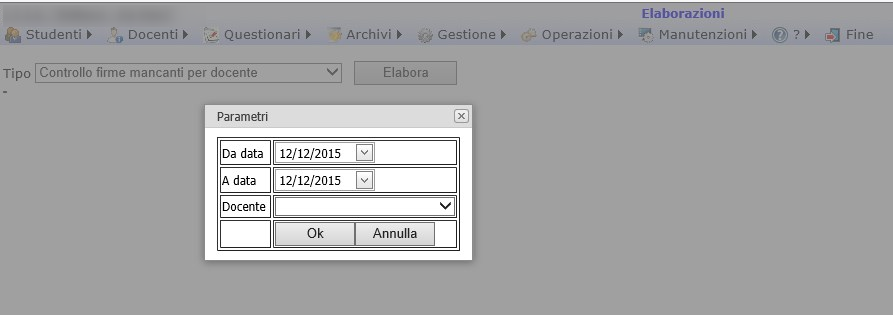Passaggio dati esiti Esame di Stato 1° ciclo al SIDI (S1)
In seguito alla chiusura degli scrutini degli Esami di Stato del 1° ciclo è possibile attraverso i WS di collegamento del portale al SIDI passare gli esiti dell’ Esame di Stato al SIDI.
E’ necessario avere già passato al SIDI gli esiti dello scrutinio finale (flusso VA).
Per poter passare i dati al SIDI occorre aver impostato il Codice prenotazione SIDI della scuola in Archivi → Scuole :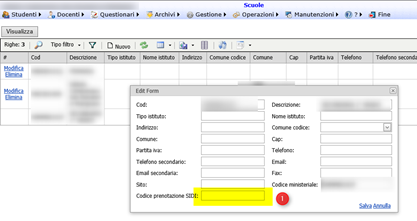
Il codice prenotazione lo si può rilevare nel SIDI andando in Trasmissione flussi e il numero in (1) è quello da indicare sulla scuola per la quale si vogliono passare i dati :
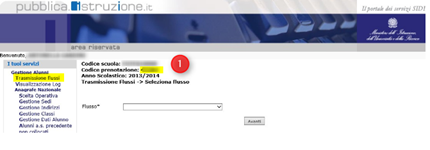
E’ possibile ottenere il codice di prenotazione SIDI anche da ScuolaWEB andando in Operazioni → Progetto SIIS → Interscambio dati scegliendo l’operazione Visualizza codice prenotazione :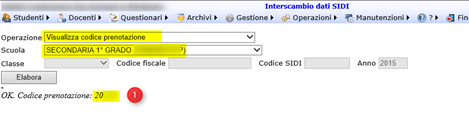
Il codice in (1) è quello da indicare nel campo Codice prenotazione SIDI della scuola.
Per attivare l’esportazione è necessario che nella Scelta modalità operativa di Anagrafe Nazionale del SIDI, sia impostato l’aggiornamento sincronizzato con il sistema locale e il mio nome nel campo relativo al fornitore software :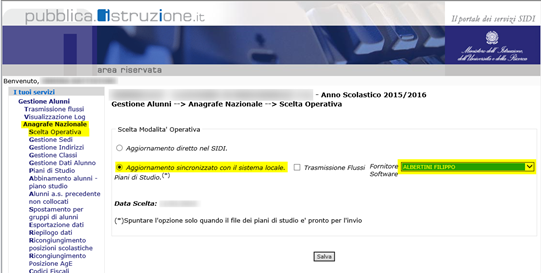
Oltre al codice di prenotazione SIDI è necessario indicare per ogni sede delle scuole esportate i codici sede del SIDI nell’archivio sedi di ScuolaWEB. E’ possibile indicare i codici SIDI delle sedi in ScuolaWEB, per ogni sede, dal menù Archivi → Sedi in :
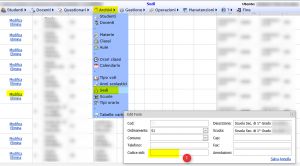
I codici delle varie sedi si possono ottenere invocando il servizio per ogni scuola da Operazioni → Progetto SIIS → Interscambio dati scegliendo Esporta sedi indicando ogni singola scuola (codice debole) e cliccando Elabora e leggendo poi dal file excel risultante il contenuto della cella relativa alla colonna codiceSede :
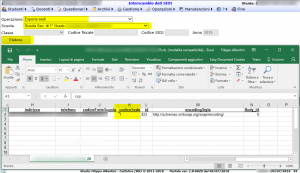
Per attivare l’esportazione andare in Operazioni → Progetto SIIS → Interscambio dati scegliendo l’operazione Esporta esito esami di stato primo ciclo scegliendo la scuola di invio e la classe :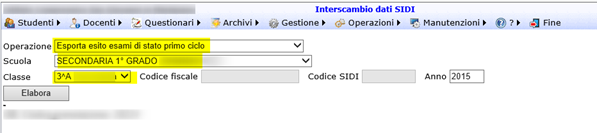
Il flusso degli Esami di Stato 1° ciclo è con Web Services e quindi non ha file di interscambio. Una volta elaborato e processato correttamente dal SIDI i risultati sono subito in linea sul SIDI.
Verificare dopo l’invio, dalle funzionalità predisposte sul SIDI, che gli esiti caricati siano gli stessi presenti su ScuolaWEB :